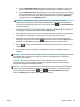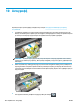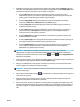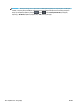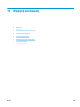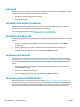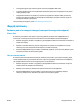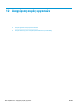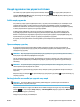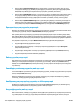HP DesignJet T2500 Multifunction Printer Series - User Guide
●
Όταν επιλέξετε After Processing (Μετά την επεξεργασία), ο εκτυπωτής περιμένει μέχρι να γίνει η
επεξεργασία ολόκληρης της σελίδας και μετά αρχίζει την εκτύπωση. Είναι η πιο αργή ρύθμιση αλλά
διασφαλίζει την καλύτερη ποιότητα εκτύπωση σε μεγάλες ή σύνθετες εκτυπώσεις.
●
Όταν επιλέξετε Immediately (Αμέσως), ο εκτυπωτής εκτυπώνει τη σελίδα μόλις επεξεργαστεί. Είναι η
πιο γρήγορη ρύθμιση, αλλά ο εκτυπωτής μπορεί να σταματήσει στη μέση μιας εκτύπωσης για την
επεξεργασία δεδομένων. Αυτή η ρύθμιση δεν συνιστάται για σύνθετες εικόνες με πυκνό χρώμα.
●
Όταν επιλέξετε Optimized (Βέλτιστη) (είναι η προεπιλεγμένη ρύθμιση) ο εκτυπωτής υπολογίζει τον
καλύτερο χρόνο για να ξεκινήσει η εκτύπωση της σελίδας. Συνήθως είναι η καλύτερη συμβιβαστική
λύση μεταξύ των ρυθμίσεων After Processing (Μετά την επεξεργασία) και Immediately (Αμέσως).
Προτεραιότητα μιας εργασίας στην ουρά
Μπορείτε να επιλέξετε μια εργασία στην ουρά και να την ορίσετε ως την επόμενη που θα εκτυπωθεί. Μετά
την επιλογή της εργασίας, πατήστε το Move to front (Μετακίνηση μπροστά).
Εάν η ένθεση είναι ενεργοποιημένη, η εργασία με προτεραιότητα μπορεί να μπει σε ένθεση μαζί με άλλες.
Εάν πράγματι θέλετε να εκτυπωθεί στη συνέχεια αυτή η εργασία και να μην συγχωνευθεί με άλλες, πρώτα
απενεργοποιήστε την ένθεση και μετά μετακινήστε την μπροστά στην ουρά όπως περιγράφεται παραπάνω.
Στις παρακάτω περιπτώσεις, το κουμπί Move to front (Μετακίνηση μπροστά) δεν εμφανίζεται:
●
Η εργασία βρίσκεται ήδη μπροστά στην ουρά.
●
Η εργασία βρίσκεται σε αναμονή—σε αυτήν την περίπτωση εμφανίζεται το κουμπί Force print
(Αναγκαστική εκτύπωση).
●
Η εργασία έχει ολοκληρωθεί—σε αυτήν την περίπτωση εμφανίζεται το κουμπί Print (Εκτύπωση).
●
Η εργασία παρουσιάζει κάποια κατάσταση σφάλματος.
Παύση εργασίας στην ουρά
Εάν επιλέξετε στην ουρά την εργασία που εκτυπώνεται τη συγκεκριμένη στιγμή, θα δείτε ένα κουμπί Pause
(Παύση), το οποίο μπορείτε να πατήσετε για την παύση της εκτύπωσης. Έπειτα, κουμπί Pause (Παύση)
αλλάζει σε κουμπί Force print (Αναγκαστική εκτύπωση), το οποίο μπορείτε να πατήσετε για να συνεχίσετε
την εκτύπωση.
Επανάληψη εκτύπωσης εργασίας από την ουρά
Για να επαναλάβετε την εκτύπωση μιας ήδη εκτυπωμένης εργασίας, επιλέξτε την εργασία από την ουρά και,
έπειτα, επιλέξτε Print (Εκτύπωση).
Κατά την επανάληψη της εκτύπωσης μιας εργασίας εκτύπωσης, δεν μπορείτε να αλλάξετε τις ρυθμίσεις
εκτύπωσης, επειδή η εργασία έχει ήδη μετατραπεί σε raster.
Αποθήκευση μιας σαρωμένης εργασίας σε άλλο προορισμό
Επιλέξτε την εργασία στην ουρά σάρωσης και έπειτα επιλέξτε save to (αποθήκευση σε). Εκεί θα έχετε τη
δυνατότητα να αποθηκεύσετε τη σαρωμένη εργασία σε άλλο προορισμό.
Διαγραφή εργασίας από την ουρά
Κάτω από κανονικές συνθήκες, δεν χρειάζεται να διαγραφεί μια εργασία από την ουρά μετά την εκτύπωσή
της, καθώς θα μπει στο τέλος της ουράς καθώς αποστέλλονται περισσότερα αρχεία. Ωστόσο, εάν έχετε
110 Κεφάλαιο 12 Διαχείριση ουράς εργασιών ELWW